¿Como hacer un pedido?
Aqui los productos disponibles. Consulta por otras ideas 🌈
📩 Escríbenos un correo a [email protected] con los productos que desees imprimir, y las respectivas imágenes (con los nombres como se indican en la lista de precios)
🛒 Te diremos el precio y te daremos los datos bancarios para que hagas la transferencia. Una vez hecho el pago, envíanos un comprobante de la transferencia.
✂ Empezaremos a armar tu pedido una vez hecha la transferencia
📆 Los pedidos están listos de 1 a 5 días hábiles (lunes a viernes). Si demoramos más, te avisaremos.
📦 Entregas por coordinar en Valdivia (Ernesto Riquelme #26) o en la Universidad Austral (campus IslaTeja)
🚚 Hacemos envío a regiones🖨️ PARA TODOS LOS PEDIDOS🎨 Usar de preferencia perfil de color CMYK
🔢 Para una buena calidad de dibujo, usar una resolución de 300dpi (ppp)
🖼️ Imágenes pueden enviarse en PNG, JPG, PSD o PDF.
✅ Seguir instrucciones de la lista de precios para enviar cada archivo
👀 Solo imprimimos dibujos originales, hechos o diseñados por ti o para ti.
📲 Cualquier duda o comentario, no dudes en contactarnos: [email protected] o escríbenos a nuestro Instagram @lluvia.print
Cómo enviar Stickers
Paso a paso como hacer siluetas en Photoshop 💻🎨
1. Acomoda los stickers en la hoja tamaño A4. Puedes colocar la cantidad de stickers que desees en la hoja, siempre que estén dentro de los márgenes (2cm arriba y abajo, y 1,5 cm a los lados)
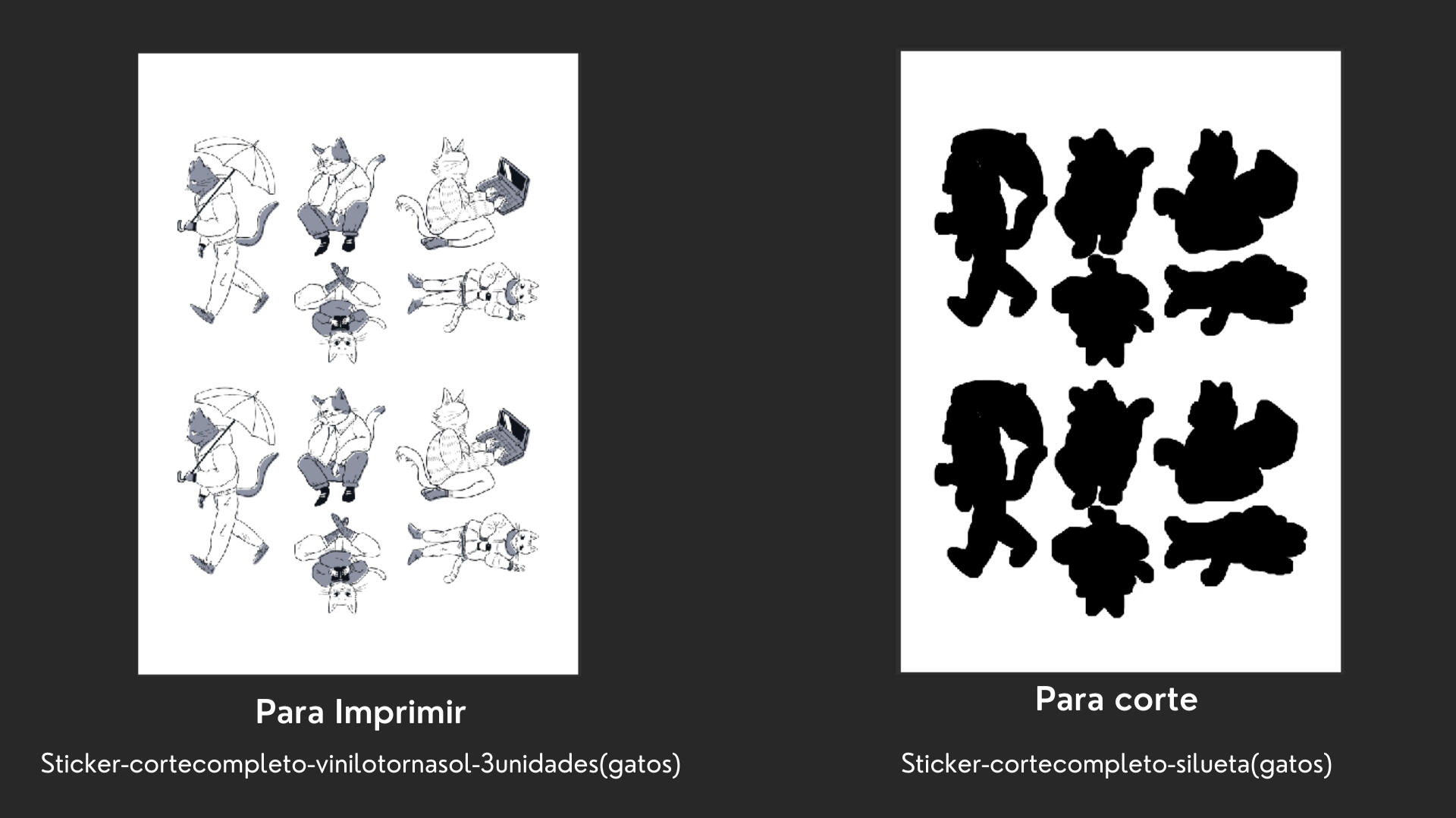
2. Debemos dejar todos los stickers en una misma capa. Usamos la herramienta "varita mágica" y seleccionamos el espacio en blanco.
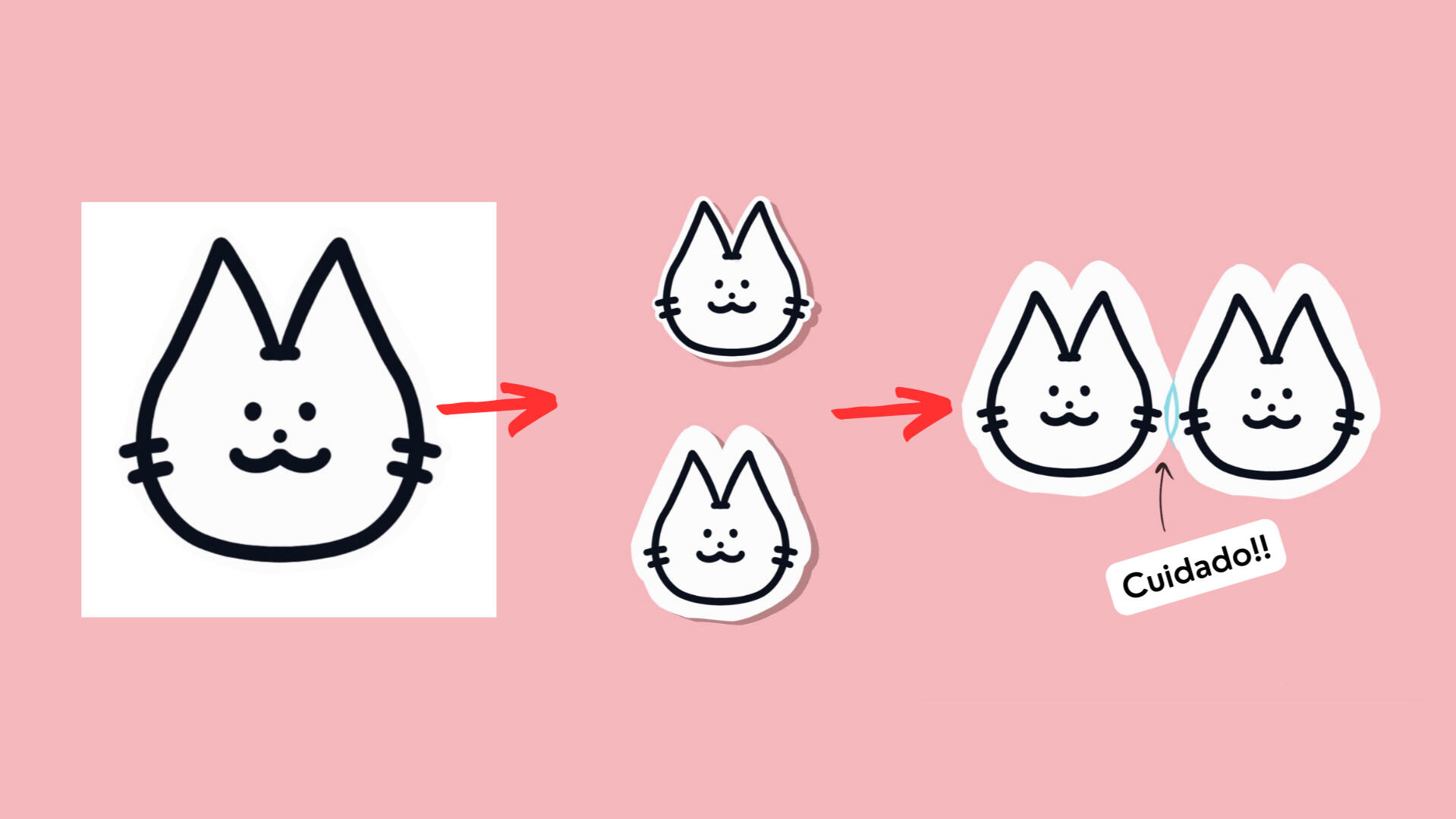
3. Nos vamos a selección>invertir. Así cada stickers quedará seleccionado

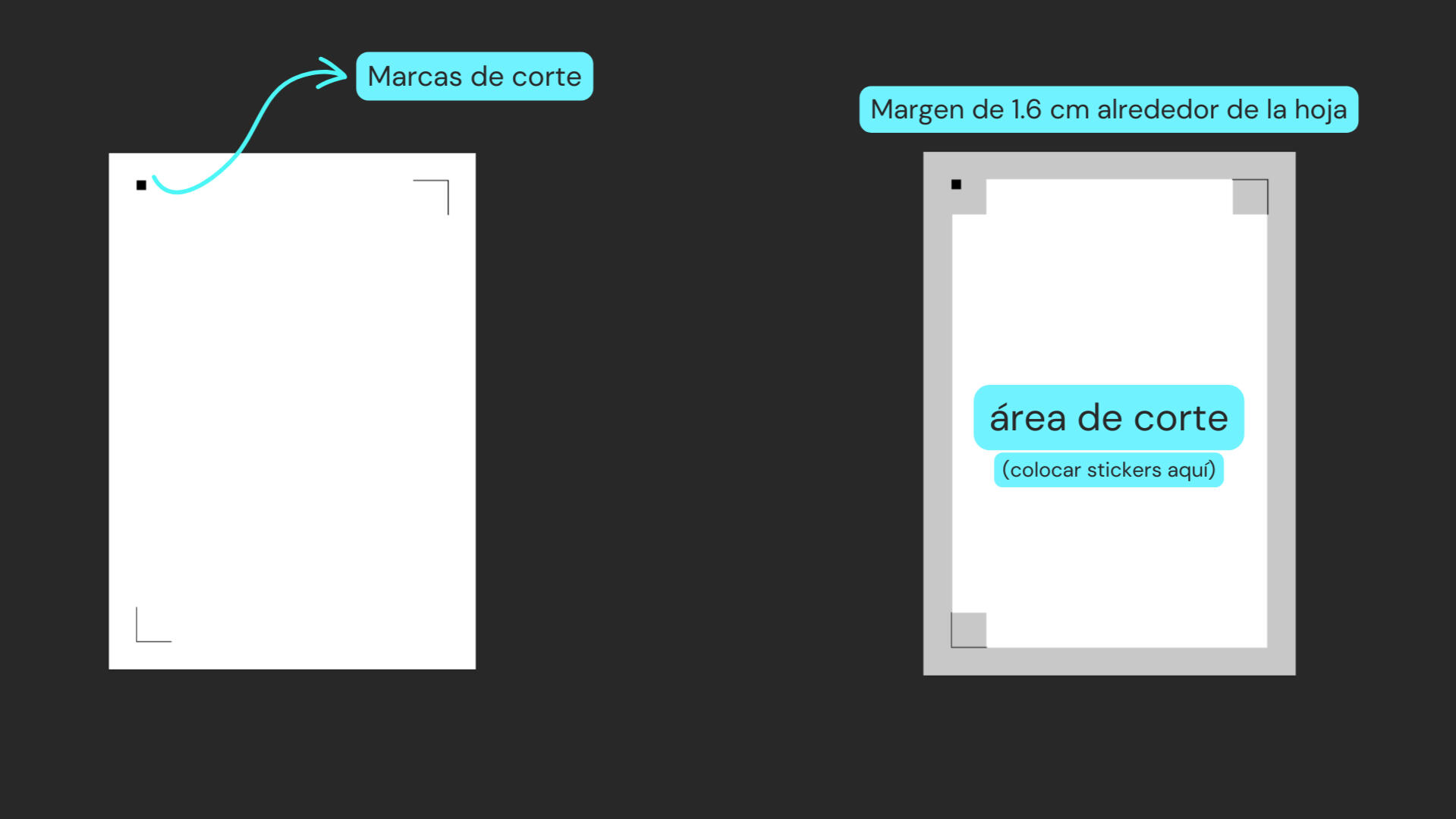
4. Ahora iremos a selección>modificar>expandir. Aquí colocaremos cuántos pixeles de borde queremos que tengan nuestros stickers. Un margen de 15-40 pixeles suele ser un buen rango



5. Creamos una nueva capa (manteniendo la selección anterior)

6. Con el bote de pintura, pintamos de negro la selección

7. Guardamos ambos archivos, el que tiene los dibujos de los stickers, y el de las siluetas negras. Para hacer el pedido debes enviar ambos archivos <3

¿Y cómo sé cuanto espacio poner entre los stickers? ¿y para qué son las siluetas?Primero que todo, recuerda que debes considerar unos márgenes de 2 y 1,5 cm alrededor de la hoja
Para la distancia entre los stickers debes considerar cuanto margen del mismo sticker quieres cortar, por ejemplo:

Si este es tu diseño, hay que ver cuanto margen de stickers quiero, que puede ser poquito o mucho:

Para los stickers, uso una máquina que corta dentro de los márgenes mencionados (2 y 1,5 cm).
Debes acomodar los stickers dentro de la hoja de tal forma que no se salgan de los márgenes mencionados y que no se lleguen a cortar entre si:

La máquina de corte, al tener un dibujo, no sabe que es lo que debe cortar y lo que no. Las siluetas en negro ayudan a que la máquina pueda leer la imagen y cortar con facilidad.
En esta silueta debe apreciarse cuánto margen de sticker quieres cortar (lo que se explico en el tutorial)


En este ejemplo, tendrías 12 stickers de gatito
En cambio, Si hicieras el margen de los stickers más pequeños, siendo el gatito del mismo porte, podrías hacer que entren más en la hoja


Aquí tendrías 15 stickers de gatitos en vez de 12
Espero que esta explicación se haya entendido <3 si tienes dudas puedes contactarnos por correo o a través de nuestras redes sociales 🙌✨
Cómo enviar set de stickers
Tengo un archivo con los stickers que quiero cortar. Tengo los elementos del set de stickers por separado (los dibujos de gatitos, los textos, los colores de fondo).Primero mostraré como crear un borde blanco alrededor del stickers.1. Debemos tener los dibujos que queremos que se corten en una misma capa

2. Con la herramienta varita mágica seleccionamos algún espacio en blanco, de tal forma que se seleccione todo menos los dibujos.

3. Vamos a seleccionar> invertir


4. Ahora iremos a selección>modificar>expandir. Aquí colocaremos cuántos pixeles de borde queremos que tengan nuestros stickers.



5. Creamos una nueva capa (que debe quedar debajo de nuestros dibujos), y con el bote de pintura, coloreamos en la capa nueva (yo usé blanco)


Y ya está!
Para realizar las siluetas negras es básicamente el mismo procedimiento:
1. Debemos tener los dibujos que queremos que se corten una misma capa
2. Con la herramienta varita mágica seleccionamos algún espacio en blanco, de tal forma que se seleccione todo menos los dibujos.

3. Vamos a seleccionar> invertir4. Ahora iremos a selección>modificar>expandir. Aquí colocaremos cuántos pixeles de borde queremos que tengan nuestros stickers (la silueta en negro, de preferencia, que sea un poco más pequeña que el borde blanco de nuestro sticker)

5. Creamos una nueva capa, y con el bote de pintura, coloreamos en la capa nueva

6. Debes guardar el archivo con el set de stickers, y también el archivo con las siluetas. Para hacer el pedido debes enviar ambos archivos <3


